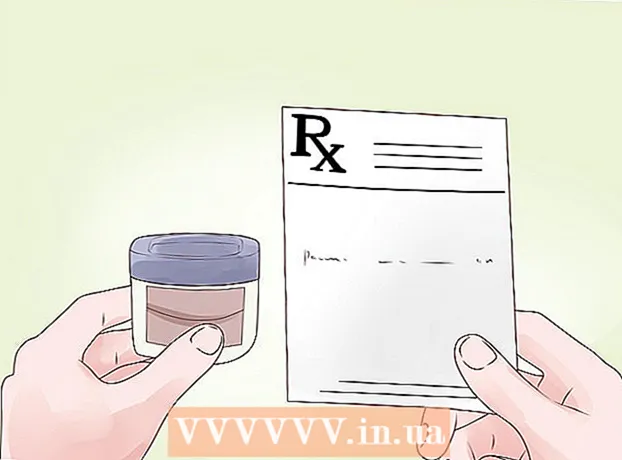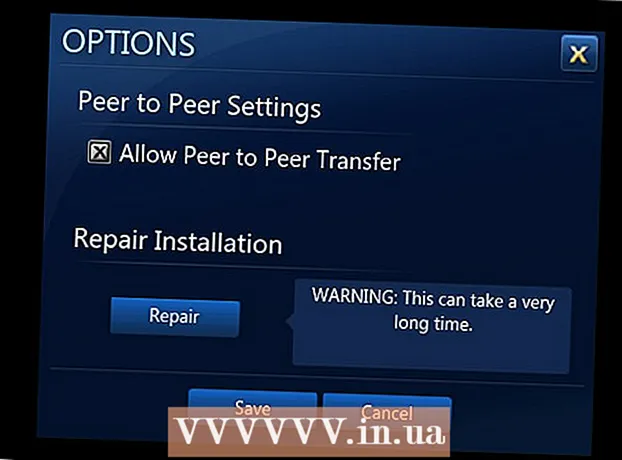Автор:
Eric Farmer
Жасалған Күн:
4 Сапта Жүру 2021
Жаңарту Күні:
1 Шілде 2024

Мазмұны
- Қадамдар
- 3 -ші әдіс: Маршрутизаторға қалай қосылуға болады
- 3 әдіс 2: Windows жүйесінде сымды қосылымды қалай орнату керек
- 3 -ші әдіс 3: Mac OS X -те сымды қосылымды қалай орнату керек
- Кеңестер
- Ескертулер
Бұл мақалада компьютерді Ethernet кабелі арқылы тікелей маршрутизаторға қалай қосу керектігін және Windows пен Mac OS X жүйесінде осындай сымды қосылуды қалай орнату керектігін көрсетеді.
Қадамдар
3 -ші әдіс: Маршрутизаторға қалай қосылуға болады
 1 Ethernet кабелін сатып алыңыз. Бұл кабельдің әр ұшында (бұл RJ-45, CAT5 немесе CAT6 кабелі) төртбұрышты штепсель бар. Компьютерді маршрутизаторға қосу үшін Ethernet кабелі қолданылады.
1 Ethernet кабелін сатып алыңыз. Бұл кабельдің әр ұшында (бұл RJ-45, CAT5 немесе CAT6 кабелі) төртбұрышты штепсель бар. Компьютерді маршрутизаторға қосу үшін Ethernet кабелі қолданылады. - Модемді маршрутизаторға қосатын кабель Ethernet кабелі болып табылады, бірақ оны пайдаланбаңыз: ол қай жерде болса да қажет.
 2 Маршрутизатордың желіге қосылғанына көз жеткізіңіз. Маршрутизатор модемге қосылуы керек, ол өз кезегінде желіге (интернетке) қосылуы керек. Бұл жағдайда маршрутизатордағы және / немесе модемдегі светодиодтар қосулы болуы керек.
2 Маршрутизатордың желіге қосылғанына көз жеткізіңіз. Маршрутизатор модемге қосылуы керек, ол өз кезегінде желіге (интернетке) қосылуы керек. Бұл жағдайда маршрутизатордағы және / немесе модемдегі светодиодтар қосулы болуы керек. - Егер сізде модем болса (маршрутизатор жоқ), оның желіге (интернетке) қосылғанын тексеріңіз.
 3 Компьютер мен маршрутизатордан Ethernet порттарын табыңыз. Олар шаршы пішінді және квадраттар қатарымен белгіленген.
3 Компьютер мен маршрутизатордан Ethernet порттарын табыңыз. Олар шаршы пішінді және квадраттар қатарымен белгіленген. - Маршрутизаторларда Ethernet порттары әдетте «LAN» (Local Area Network) деп белгіленеді.
- Егер модемге қосылсаңыз, дұрыс порт «Интернет» немесе «WAN» деп белгіленеді.
 4 Ethernet кабелін компьютерге және маршрутизаторға қосыңыз. Егер маршрутизатор желіге қосылған болса, компьютер бірден Интернетке кіре алады.
4 Ethernet кабелін компьютерге және маршрутизаторға қосыңыз. Егер маршрутизатор желіге қосылған болса, компьютер бірден Интернетке кіре алады.
3 әдіс 2: Windows жүйесінде сымды қосылымды қалай орнату керек
 1 Бастау мәзірін ашыңыз. Ол үшін экранның төменгі сол жақ бұрышындағы Windows логотипін нұқыңыз немесе пернені басыңыз Жеңіңіз.
1 Бастау мәзірін ашыңыз. Ол үшін экранның төменгі сол жақ бұрышындағы Windows логотипін нұқыңыз немесе пернені басыңыз Жеңіңіз.  2 Басыңыз ⚙️. Бұл белгіше Бастау мәзірінің төменгі сол жағында орналасқан.
2 Басыңыз ⚙️. Бұл белгіше Бастау мәзірінің төменгі сол жағында орналасқан.  3 Басыңыз Желі және Интернет. Ол опциялардың жоғарғы қатарында.
3 Басыңыз Желі және Интернет. Ол опциялардың жоғарғы қатарында.  4 Басыңыз Жергілікті желі. Ол терезенің сол жағында.
4 Басыңыз Жергілікті желі. Ол терезенің сол жағында.  5 Сымды қосылым жұмыс істеп тұрғанын тексеріңіз. Беттің жоғарғы жағында желі атауы мен «Қосылды» сөзі көрсетілуі керек; бұл Ethernet қосылымының жұмыс істейтінін көрсетеді.
5 Сымды қосылым жұмыс істеп тұрғанын тексеріңіз. Беттің жоғарғы жағында желі атауы мен «Қосылды» сөзі көрсетілуі керек; бұл Ethernet қосылымының жұмыс істейтінін көрсетеді. - Егер сымды байланыс жұмыс істемесе, маршрутизатордағы басқа портты немесе басқа Ethernet кабелін пайдаланыңыз.
3 -ші әдіс 3: Mac OS X -те сымды қосылымды қалай орнату керек
 1 Apple мәзірін ашыңыз. Ол үшін экранның сол жақ жоғарғы бұрышындағы алма тәрізді белгішені нұқыңыз.
1 Apple мәзірін ашыңыз. Ол үшін экранның сол жақ жоғарғы бұрышындағы алма тәрізді белгішені нұқыңыз.  2 Басыңыз Жүйелік параметрлер. Сіз бұл опцияны мәзірден таба аласыз.
2 Басыңыз Жүйелік параметрлер. Сіз бұл опцияны мәзірден таба аласыз.  3 Басыңыз Желі. «Желі» терезесі ашылады.
3 Басыңыз Желі. «Желі» терезесі ашылады.  4 «Жергілікті желі» таңдаңыз. Ол сол жақта орналасқан.
4 «Жергілікті желі» таңдаңыз. Ол сол жақта орналасқан.  5 Басыңыз Қосымша. Бұл терезенің төменгі оң жағында опция.
5 Басыңыз Қосымша. Бұл терезенің төменгі оң жағында опция.  6 Қойындыға басыңыз TCP / IP. Бұл қойынды Қосымша терезенің жоғарғы жағында орналасқан.
6 Қойындыға басыңыз TCP / IP. Бұл қойынды Қосымша терезенің жоғарғы жағында орналасқан.  7 IPv4 конфигурациялау мәзірінде DHCP пайдалану таңдалғанына көз жеткізіңіз. Олай болмаса, экранның жоғарғы жағындағы IPv4 конфигурациясы құсбелгісін қойыңыз, содан кейін DHCP -ді пайдалану опциясын таңдаңыз.
7 IPv4 конфигурациялау мәзірінде DHCP пайдалану таңдалғанына көз жеткізіңіз. Олай болмаса, экранның жоғарғы жағындағы IPv4 конфигурациясы құсбелгісін қойыңыз, содан кейін DHCP -ді пайдалану опциясын таңдаңыз.  8 Басыңыз DHCP мекенжайын сұраңыз. Бұл беттің оң жағындағы опция. Енді компьютер Ethernet кабелі арқылы қосылған кезде интернетке қосылады.
8 Басыңыз DHCP мекенжайын сұраңыз. Бұл беттің оң жағындағы опция. Енді компьютер Ethernet кабелі арқылы қосылған кезде интернетке қосылады.  9 Басыңыз ЖАРАЙДЫ МА. Бұл экранның төменгі оң жақ бұрышындағы опция. Бұл Ethernet қосылымын белсендіреді.
9 Басыңыз ЖАРАЙДЫ МА. Бұл экранның төменгі оң жақ бұрышындағы опция. Бұл Ethernet қосылымын белсендіреді.
Кеңестер
- Ethernet порты болмаса, Mac / Ethernet кабелін Mac / Ethernet адаптерін қолданыңыз.
Ескертулер
- Егер сіз Ethernet қосылымын негізгі Интернет қосылымы ретінде қолданатын болсаңыз, компьютер стационарлық күйде болуы керек (яғни оны басқа жерден жылжыту мүмкін емес).